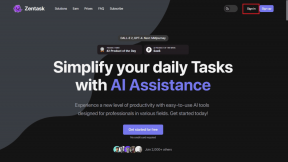7 najlepszych sposobów na naprawienie niedziałającego automatycznego uzupełniania OTP iPhone'a
Różne / / August 25, 2023
Chociaż klawiatura iPhone'a może ją mieć udział w problemach, ma trochę przydatne funkcje zbyt. Jedną z nich jest możliwość automatycznego uzupełniania haseł jednorazowych lub kodów weryfikacyjnych za każdym razem, gdy je otrzymasz. Niezależnie od tego, czy dokonujesz zakupu, czy logujesz się do aplikacji, ta funkcja oszczędza czas i wysiłek. Jednak przy kilku okazjach możesz zauważyć, że funkcja automatycznego wypełniania OTP iPhone'a nie działa.

Jeśli jesteś w trakcie transakcji lub potrzebujesz kodu do potwierdzenia żądania logowania, nie jest idealnym rozwiązaniem zamknięcie aplikacji i ręczne przejrzenie wiadomości w celu znalezienia hasła jednorazowego. Nie martw się jednak, ponieważ istnieje kilka sposobów na przywrócenie kodu.
Jeśli kody weryfikacyjne nie pojawiają się na klawiaturze Twojego iPhone'a, oto kilka prostych, ale skutecznych rozwiązań, które możesz wypróbować.
1. Użyj domyślnej klawiatury Apple
Domyślna klawiatura Apple wydaje się słaba dla osób przechodzących z Androida. Aplikacje takie jak
Gboard i Swiftkey oferują o wiele więcej funkcji, więc możesz ulec pokusie, aby przejść na nie również na swoim iPhonie. Może to jednak prowadzić do automatycznego wypełniania kodów weryfikacyjnych z wiadomości, które nie będą działać na Twoim iPhonie.Jeśli więc używasz pliku klawiaturę innej firmy, po nadejściu hasła jednorazowego przełącz się na domyślną klawiaturę Apple i sprawdź, czy możesz wyświetlić kod bezpośrednio na klawiaturze. Oto jak to zrobić.
Otwórz pole tekstowe, dotykając go. Gdy pojawi się klawiatura, naciśnij ikonę globusa w lewym dolnym rogu ekranu. Spowoduje to przełączenie na domyślną klawiaturę iOS.


Po wprowadzeniu hasła jednorazowego możesz przełączyć się na inną klawiaturę, dotykając tego samego przycisku.
2. Włącz automatyczne uzupełnianie hasła
iOS umożliwia wpisanie zapisanych haseł w swoim Pęk kluczy iCloud automatycznie. Jeśli ta opcja jest wyłączona, Twoje kody weryfikacyjne nie będą automatycznie wprowadzane podczas logowania. Oto jak włączyć przełącznik automatycznego uzupełniania hasła.
Krok 1: Otwórz aplikację Ustawienia na swoim iPhonie. Przejdź do karty Hasła i wybierz Opcje hasła.


Krok 2: Włącz przełącznik obok „Autouzupełniaj hasła i klucze”, aby włączyć opcję automatycznego uzupełniania haseł SMS na swoim iPhonie.
Notatka: Jeśli jest już włączona, wyłącz ją i włącz ponownie po kilku sekundach.


W tym momencie iOS 17 umożliwia także usuwanie kodów weryfikacyjnych i haseł jednorazowych wprowadzonych automatycznie. Aby to zrobić, włącz przełącznik „Oczyść automatycznie”.
3. Włącz powiadomienia o wiadomościach
Twój iPhone wykrywa hasła jednorazowe i kody weryfikacyjne w przychodzących wiadomościach tekstowych. Jeśli więc powiadomienia o wiadomościach są wyłączone, iOS może nie być w stanie odczytać odpowiedniego kodu. Dlatego włącz powiadomienia dla aplikacji Wiadomości, jeśli wcześniej ją wyłączyłeś. Oto jak.
Krok 1: Otwórz aplikację Ustawienia na swoim iPhonie. Przejdź do sekcji Powiadomienia i wybierz Wiadomości.


Krok 2: Włącz przełącznik u góry z napisem Zezwalaj na powiadomienia.
Krok 3: Możesz także zaznaczyć opcję poniżej Banery, aby zezwolić Wiadomościom na wyświetlanie powiadomień w górnej części aplikacji, z której korzystasz.


W ten sposób, nawet jeśli klawiatura nie wykryje hasła jednorazowego, możesz szybko rzucić na nie okiem za pomocą banera powiadomień i wcisnąć je samodzielnie.
4. Zezwól na pełny dostęp do klawiatur innych firm
Ze względu na nacisk na prywatność iOS domyślnie nie pozwala klawiaturom innych firm na dostęp do większości Twoich danych – w tym haseł jednorazowych. Będziesz musiał przyznać klawiaturze to, co Apple nazywa pełnym dostępem, aby umożliwić jej dostęp do niektórych danych.
Jeśli więc używasz klawiatury innej firmy i nie chcesz przełączać się na klawiaturę Apple, oto, co musisz zrobić.
Krok 1: Otwórz aplikację Ustawienia na swoim iPhonie i przejdź do karty Ogólne.
Krok 2: Następnie wybierz opcję Klawiatura.


Krok 3: Stuknij w Klawiatury u góry, aby zobaczyć wszystkie włączone metody wprowadzania.
Krok 4: Tutaj wybierz używaną klawiaturę. W naszym przypadku jest to Gboard.


Krok 5: Włącz przełącznik obok opcji „Zezwalaj na pełny dostęp”.
Jeśli jest już włączony, wyłącz go i włącz ponownie po kilku sekundach.

Jeśli używasz wielu klawiatur innych firm, powtórz proces dla każdej z nich.
5. Wyłącz tryby ostrości
Wprowadzenie Apple Tryby ostrości z iOS 15, aby blokować niepotrzebne powiadomienia w określonych porach dnia. Jeśli nie dodałeś Wiadomości z żadnego z trybów skupienia na białej liście, nie będziesz otrzymywać powiadomień z aplikacji. A jeśli nie otrzymasz powiadomień, iOS może nie być w stanie odczytać swoich jednorazowych haseł.
Postępuj więc zgodnie z poniższą metodą i wyłącz dowolny włączony tryb ostrości.
Otwórz Centrum sterowania, przesuwając palcem od góry w dół (lub w górę od dołu, w zależności od modelu iPhone'a). Stuknij przełącznik trybu ostrości, aby wyłączyć dowolny aktywny tryb ostrości.


6. Włącz transakcje w powiadomieniach o wiadomościach
Powiadomienia z aplikacji Wiadomości można dostosować tylko tak, aby wyświetlały teksty z określonych kategorii. Jeśli więc nie widzisz haseł jednorazowych dla transakcji, oto jak je włączyć.
Krok 1: Otwórz aplikację Ustawienia na swoim iPhonie i przejdź do sekcji Powiadomienia.
Krok 2: wybierz Wiadomości z listy aplikacji.


Krok 3: Przewiń w dół i wybierz Dostosuj powiadomienia. Następnie włącz przełącznik dla transakcji.


7. Upewnij się, że masz odpowiedni zasięg sieci
Klawiatura Twojego iPhone'a może czytać hasła jednorazowe z wiadomości tylko wtedy, gdy otrzymasz tekst z hasłem jednorazowym. Jeśli nie otrzymałeś żadnych wiadomości tekstowych z kodami weryfikacyjnymi, może to oznaczać problem z Twoją siecią komórkową. Przejdź do obszaru o lepszym zasięgu sieci komórkowej i spróbuj zregenerować kod.
Aby otrzymywać kody weryfikacyjne za pośrednictwem wiadomości tekstowych, potrzebujesz także działającego planu mobilnego. Spróbuj wysłać SMS-a do znanego kontaktu, aby sprawdzić, czy dotrze. Jeśli tak nie jest lub widzisz Nie ma usługi tekst u góry ekranu, czas skontaktować się z operatorem w celu rozwiązania problemu.
Często zadawane pytania dotyczące automatycznego uzupełniania hasła iPhone'a nie działają
Klawiatura iOS automatycznie wypełnia hasła jednorazowe dotyczące zakupów, transakcji i logowań do aplikacji.
iOS sprawdza Twoje wiadomości pod kątem haseł jednorazowych i kodów w określonym formacie. Jeśli kod wygenerowany przez aplikację lub witrynę internetową pasuje do tego formatu, funkcja autouzupełniania będzie działać zgodnie z oczekiwaniami.
Jeśli używasz domyślnej klawiatury Apple, możesz mieć pewność, że zezwolenie iPhone'owi na automatyczne wypełnianie hasła jednorazowego jest bezpieczne. Jeśli używasz klawiatury innej firmy, upewnij się, że została ona opracowana przez zaufaną firmę.
Zaloguj się z łatwością
Być może napotkałeś wirusa posty w mediach społecznościowych osób mówi o funkcji automatycznego uzupełniania iPhone'a i twierdzi: „Osoba w Apple, która wymyśliła tę funkcję, zasługuje na podwyżkę”. Tak, tak popularna i użyteczna jest ta funkcja. Jeśli więc automatyczne uzupełnianie OTP w telefonie iPhone nie działa, z pewnością byłoby to kłopotliwe. Postępuj zgodnie z tymi poprawkami, aby szybko przywrócić funkcjonalność.
Ostatnia aktualizacja: 22 sierpnia 2023 r
Powyższy artykuł może zawierać linki partnerskie, które pomagają wspierać Guiding Tech. Nie wpływa to jednak na naszą rzetelność redakcyjną. Treść pozostaje bezstronna i autentyczna.

Scenariusz
Sumukh upraszcza technologię dla mas i pomaga konsumentom wybrać odpowiednie gadżety dzięki swoim szczegółowym spostrzeżeniom i recenzjom. Postanowił ukryć dyplom inżyniera w szafie, aby móc realizować swoją pasję, jaką jest pisanie. W ciągu ostatnich 5 lat publikował przewodniki, recenzje i szczegółowe opinie do znaczących publikacji, takich jak TechPP i XDA-Developers. Kiedy nie wciska palców w klawiaturę mechaniczną, Sumukh jest zajęty przekonywaniem ludzi, że gry VR to kolejna najlepsza rzecz po krojonym chlebie.